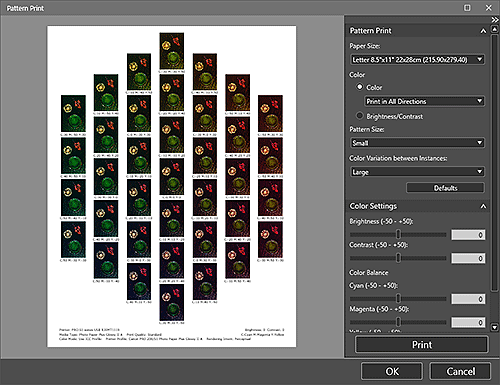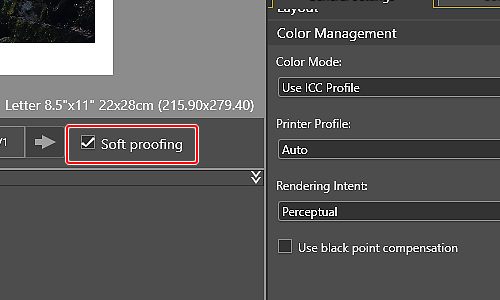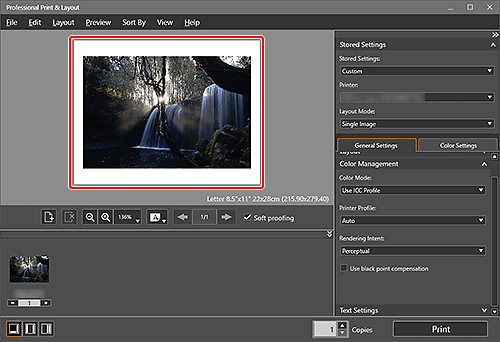Imprimir con una impresión similar a lo que aparece en el monitor
Calibre el monitor correctamente y utilice la aplicación gratuita "Professional Print & Layout" para imprimir fotos con impresiones similares a lo que aparece en el monitor.
Nota: Si no puede imprimir con una impresión similar a lo que se muestra en el monitor
![]() Uso recomendado
Uso recomendado
- Imprimir con una impresión similar a lo que aparece en el monitor.
- Imprima como desee con una configuración de impresión sencilla, sin realizar impresiones de prueba.
- Imprima según lo esperado con el tono de color deseado.

Elementos necesarios (materiales, herramientas)![]()
 Aplicación Professional Print & Layout
Aplicación Professional Print & Layout- Papel para inyección de tinta (del mismo tipo que para la impresión final, pero del tamaño que admite impresión de patrones)
 Procedimiento
Procedimiento
-
PASO
1Ejecute Professional Print & Layout.
Descargar Professional Print & Layout
-
PASO
2Arrastre y suelte la imagen que desea imprimir en el área de vista previa.
-
PASO
3Marque la casilla de verificación Soft proofing.
-
-
PASO
4Compruebe el tono de color en el área de vista previa de Professional Print & Layout.
-
-
PASO
5Compruebe la configuración e imprima.
![]() Completado
Completado![]()

![]() Consejos
Consejos
-
Si no puede imprimir con una impresión similar a lo que se muestra en el monitor
Si utiliza un perfil ICC proporcionado por Canon o un fabricante de soportes o un perfil ICC creado por usted, puede imprimir con colores que coincidan con los del monitor. Si la impresión es distinta de lo que aparecía en el área de Preview, imprima un patrón y vuelva a ajustar el color utilizando el patrón como referencia.